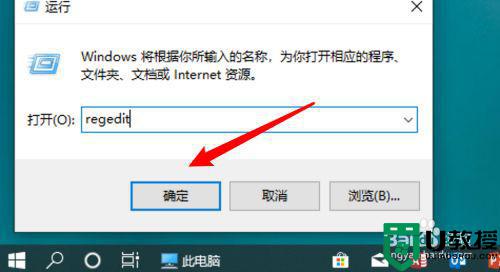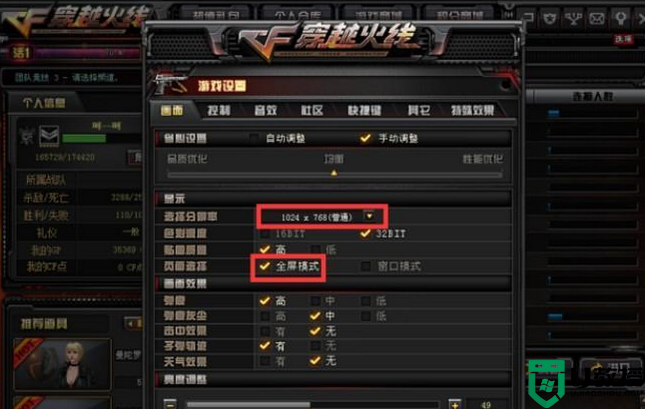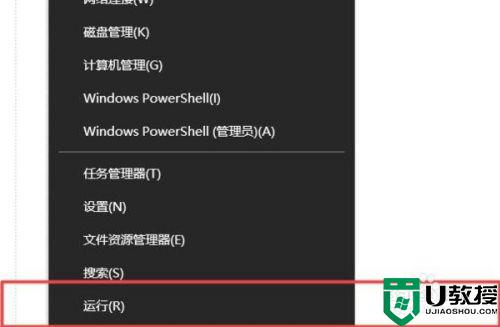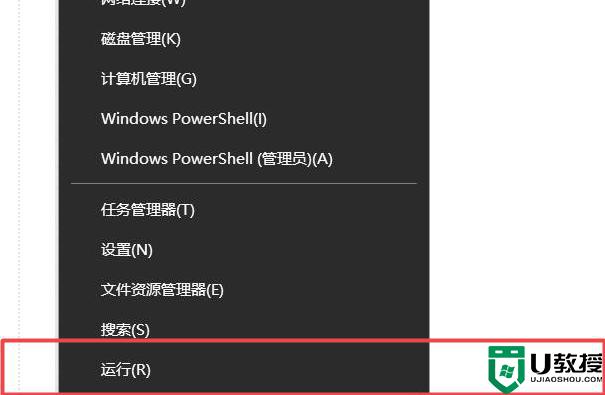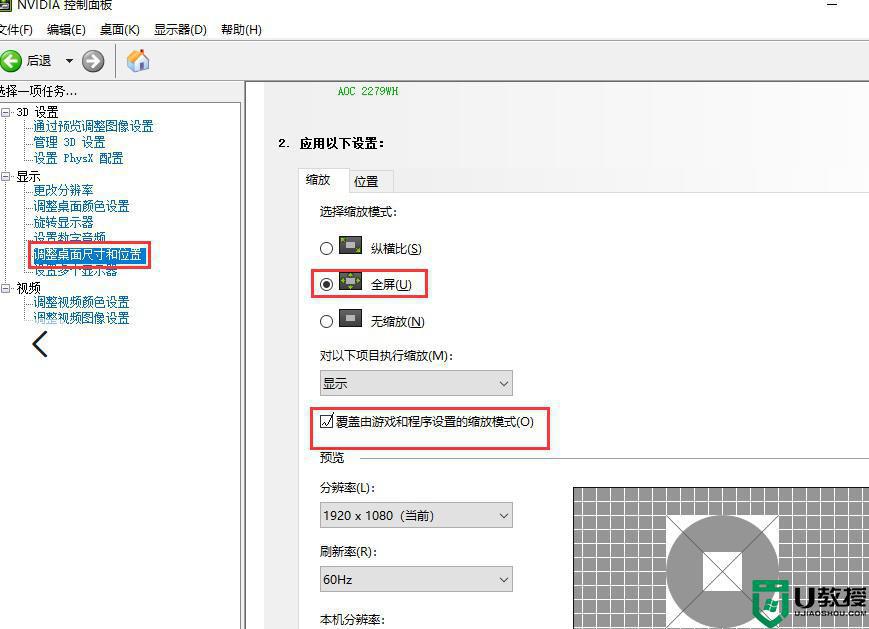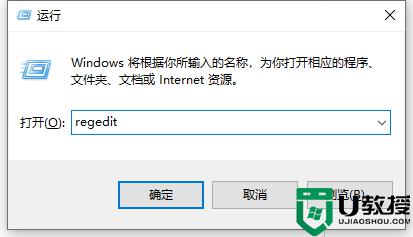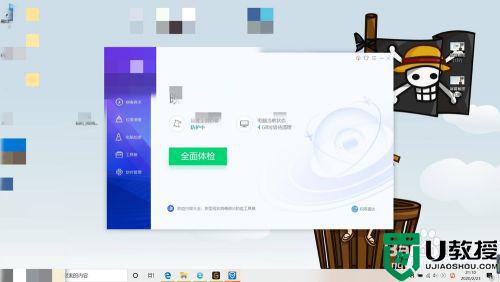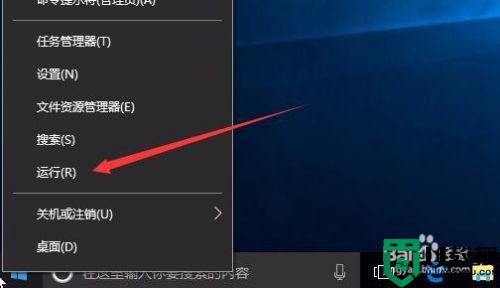win10系统怎么调cf全屏 win10笔记本电脑玩cf如何设置全屏
时间:2022-06-19作者:xinxin
许多用户在购买电脑的时候都会偏向于携带方便的win10笔记本电脑,然而由于屏幕尺寸较小的缘故,导致用户每次在win10系统笔记本电脑上玩cf射击游戏的时候,总是需要进行全屏设置,那么win10系统怎么调cf全屏呢?这里小编就来告诉大家win10笔记本电脑玩cf设置全屏方法。
推荐下载:windows10精简版镜像
具体方法:
1、首先登录穿越火线,选择服务器后,点击右上角的小扳手的按钮(也就是设置按钮),记下正在使用的分辨率。一般使用的分辨率是1024×760。

2、退出游戏,右击桌面的空白处,选择显示设置。
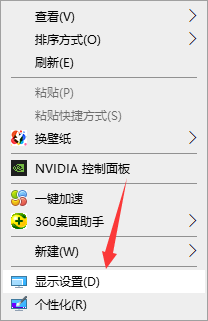
3、在新打开的窗口里,在分辨率窗口选择刚刚记下的那个分辨率大小,并点击应用。
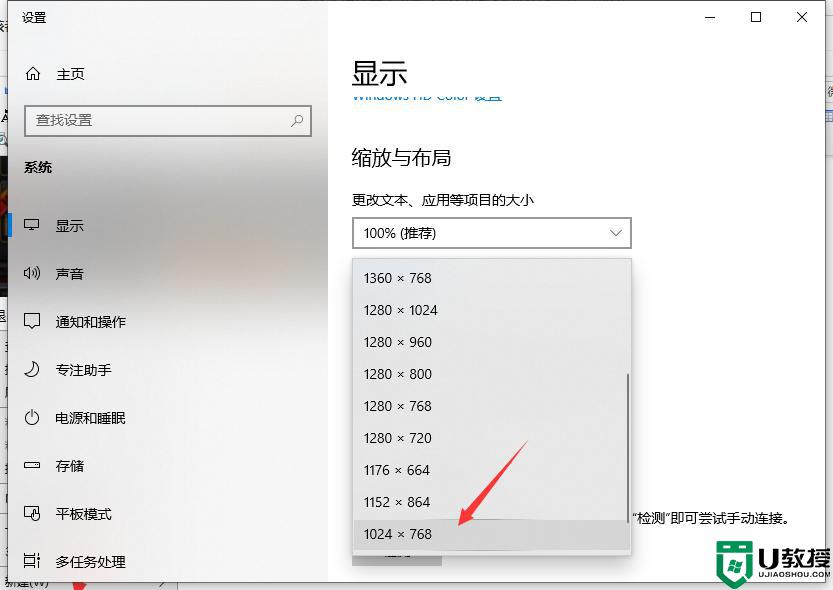
4、此时会有警告提示是否保留更改,选择保留更改。
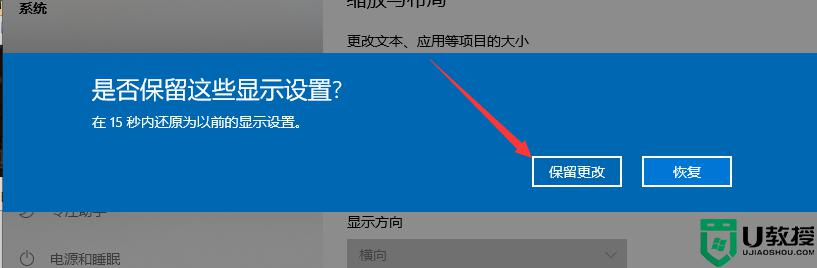
上述就是关于win10笔记本电脑玩cf设置全屏方法了,如果你也有相同需要的话,可以按照上面的方法来操作就可以了,希望能够对大家有所帮助。